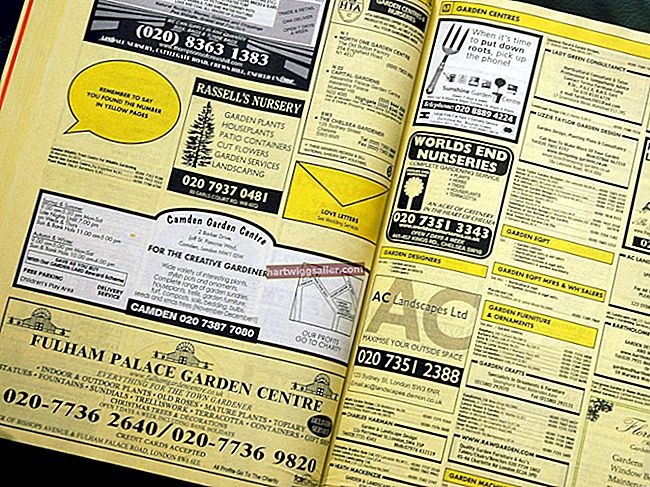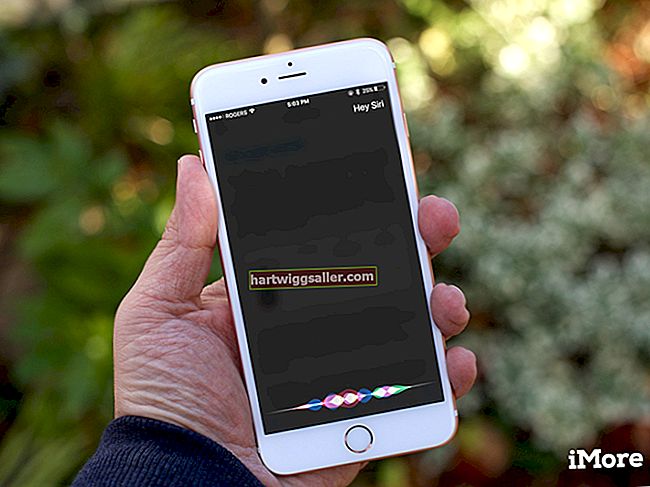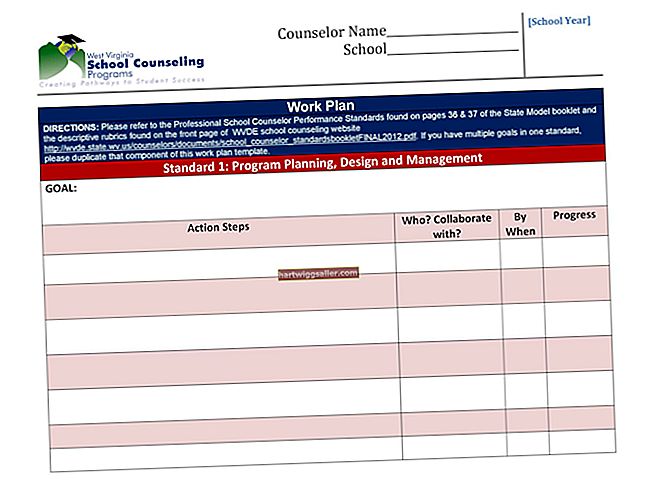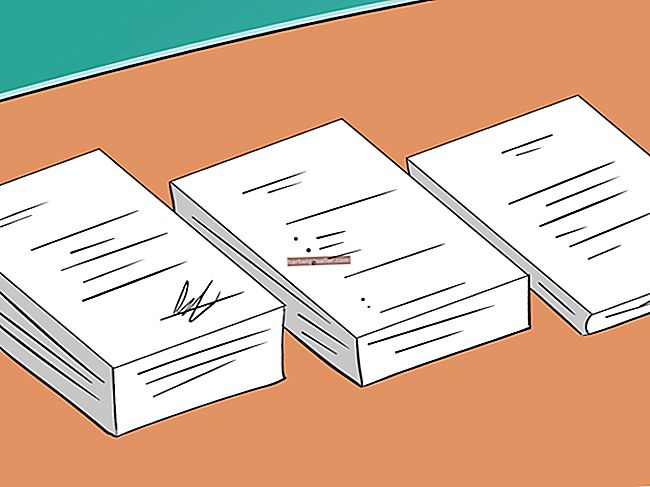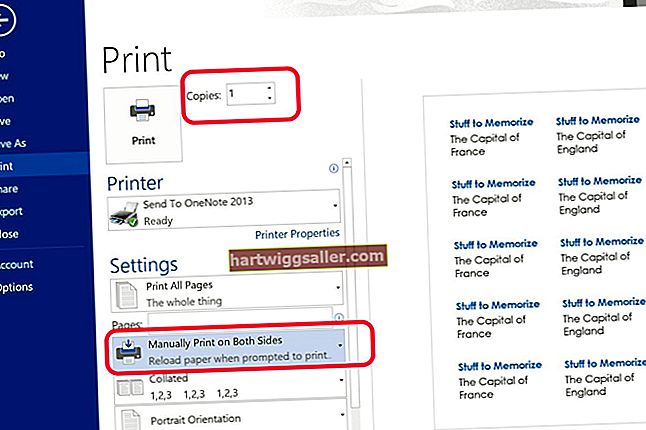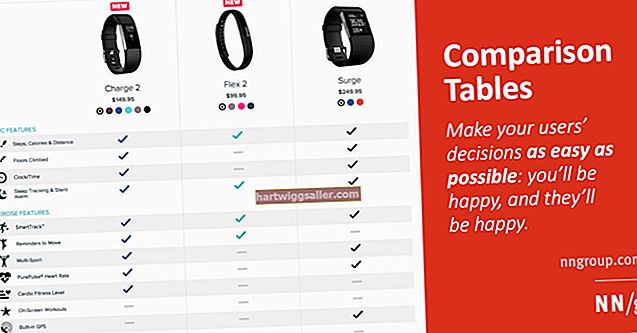Quando você descobrir que o Facebook ou sites de mídia social semelhantes estão interrompendo seus funcionários ou afetando negativamente a produtividade da sua empresa, bloquear o acesso dos seus computadores de trabalho ao Facebook é um passo na direção certa. As etapas que você executa para bloquear o FB também podem ser usadas para bloquear outros sites de mídia social.
Bloqueando o Facebook por meio do roteador de Internet da empresa
Uma maneira de bloquear o Facebook em todos os computadores de trabalho é bloqueando a URL do Facebook por meio do roteador da empresa. Para fazer isso:
- Identifique o endereço IP do seu roteador. No Windows, vá para Começar, modelo cmd no menu de pesquisa, digite ipconfig na caixa de comando e clique entrar. O número associado à entrada rotulada endereço IP do gateway é o endereço IP do roteador. Em um Mac, clique em maçã >Preferências do Sistema >Rede> Avançado e localize o endereço IP no TCP / IP aba.
- Digite o endereço IP do seu roteador na barra de pesquisa do seu navegador de internet para abrir a página de login do seu roteador. Se você não tiver a senha de administrador, seu cara de TI ou administrador de sistemas que configurou o roteador de Internet da sua empresa tem.
- Localize o filtro de conteúdo recurso para sua marca de roteador. Geralmente é encontrado no Firewall ou Contente seções, mas se você não conseguir encontrá-lo facilmente, procure seu roteador específico no Google para obter as direções exatas.
- Na seção de filtro de conteúdo, adicione o URL Facebook para o filtro. Isso bloqueia o acesso de todos os computadores da rede ao Facebook.
- Para ser completo, bloqueie os URLs móveis do Facebook, Instagram e Facebook Messenger também.
Se o seu negócio depende dos gastos com anúncios do Facebook, você pode deixar o URL do Facebook Business aberto para acesso.
Bloqueando o Facebook por meio do arquivo host do Windows
Outro método que é um bloqueio FB mais tedioso do que o método do roteador é bloquear o Facebook manualmente por meio dos arquivos de host de um computador individual. Como este método é manual, você deve seguir este processo em cada computador da empresa em vez de aplicar um bloco de rede. Para fazer isso, siga estas etapas:
- Vá para o Windows Começar menu e pesquise o Bloco de anotações aplicativo.
- Em vez de abri-lo, clique com o botão direito sobre ele e selecione a opção para Executar como administrador.
- Quando o aplicativo Bloco de notas abrir, vá para Arquivo >Abrir.
- Na janela do File Explorer, navegue até o Disco Local (C :) dirigir.
- Clique para abrir o janelas pasta, seguido pelo System32 pasta e o motoristas pasta. Selecione para abrir o etc pasta e eleito para ver Todos os arquivos em vez de apenas arquivos .txt.
- Agora você deve ver o hospedeiros Arquivo. Clique com o botão direito no arquivo e selecione Propriedades clicar na caixa de seleção e habilitar Controlo total modo do Segurança aba. Isso permite que você abra e edite o arquivo hosts.
- Abra o hospedeiros arquivo no bloco de notas. Vá até o final e adicione uma nova linha.
- Modelo 127.0.0.1, Aperte Aba e digite facebook.com.
- Para garantir que o bloco FB funcione em todos os navegadores da web, adicione todo o URL próximo a ele, assim: 127.0.0.1facebook.com//www.facebook.com.
- Bloqueie a versão móvel adicionando o URL móvel, m.facebook.com, em outra linha usando a mesma formatação.
- No bloco de notas, vá para Arquivo >Salvar como e selecione o hospedeiros arquivo como você fez antes. Clique Salve e confirme que deseja substituí-lo selecionando sim.
- Para confirmar as alterações, volte ao prompt de comando e digite ipconfig / flushdns para liberar o cache DNS, onde residem as informações do navegador salvas.
- Feche todos os navegadores abertos, reinicie o computador e abra um navegador.
- Digite o URL do Facebook. Se você não conseguir acessá-lo, o bloco FB está finalizado.
Repita esse processo para todos os computadores da empresa em que deseja bloquear o Facebook.
Bloqueando o Facebook por meio do arquivo de host Mac
Você pode concluir uma versão semelhante do método de bloco FB em computadores Mac. Para fazer isso, siga estas etapas:
- Navegue até o terminal aplicativo, seja indo para Localizador >Formulários >Serviços de utilidade pública onde o aplicativo Terminal está ou pesquisando-o em Holofote.
- No Terminal, abra o hospedeiros arquivo digitando o seguinte comando: sudo nano / etc / hosts. Aperte entrar.
- Digite sua senha de administrador para continuar e abrir o arquivo hosts.
- Role até o final da página e inicie uma nova linha.
- Digitar 127.0.0.1, Aperte Abae, em seguida, insira o facebook.com URL
- Para confirmar que todos os navegadores bloqueiam o Facebook, adicione o //www.facebook.com URL abaixo dele com a mesma formatação, assim: 127.0.0.1//www.facebook.com.
- Adicione o m.facebook.com URL também.
- Salve o editor e saia do arquivo hosts.
- Volte para o Terminal. Para remover qualquer informação salva do navegador, esvaziando o cache DNS, digite este comando no Terminal: sudo killall -HUP mDNSResponder.
- Reinicie o computador e inicie o navegador da Internet. Tente acessar o Facebook para confirmar se o bloqueio do FB foi bem-sucedido. Se você não consegue carregar o Facebook, funcionou.
Execução de um bloco FB por meio de software de terceiros
Todos os tipos de bloqueadores de sites de terceiros estão por aí, e a maioria oferece soluções adequadas para impedir que seus navegadores acessem o Facebook. A maioria dos bons programas de proteção antivírus vem com filtros de sites integrados, mas alguns podem ser generalizados para sites suspeitos ou inadequados e não permitem que você insira URLs de sites individuais. Verifique o que o seu software antivírus específico tem em termos de recursos de filtragem da Web em seu site.
Você também pode encontrar extensões de bloqueio de site para seu navegador de Internet. Por exemplo, se você usa o Google Chrome ou Mozilla Firefox, existem várias extensões de filtragem de sites de terceiros que você pode baixar e adicionar. Lembre-se de que se você usar esta opção, e não qualquer uma das outras nesta lista, seus funcionários podem usar outro navegador da web como uma solução alternativa, então pode valer a pena aplicar um bloco FB que seja mais universal, como o roteador ou soluções de arquivo de hosts.